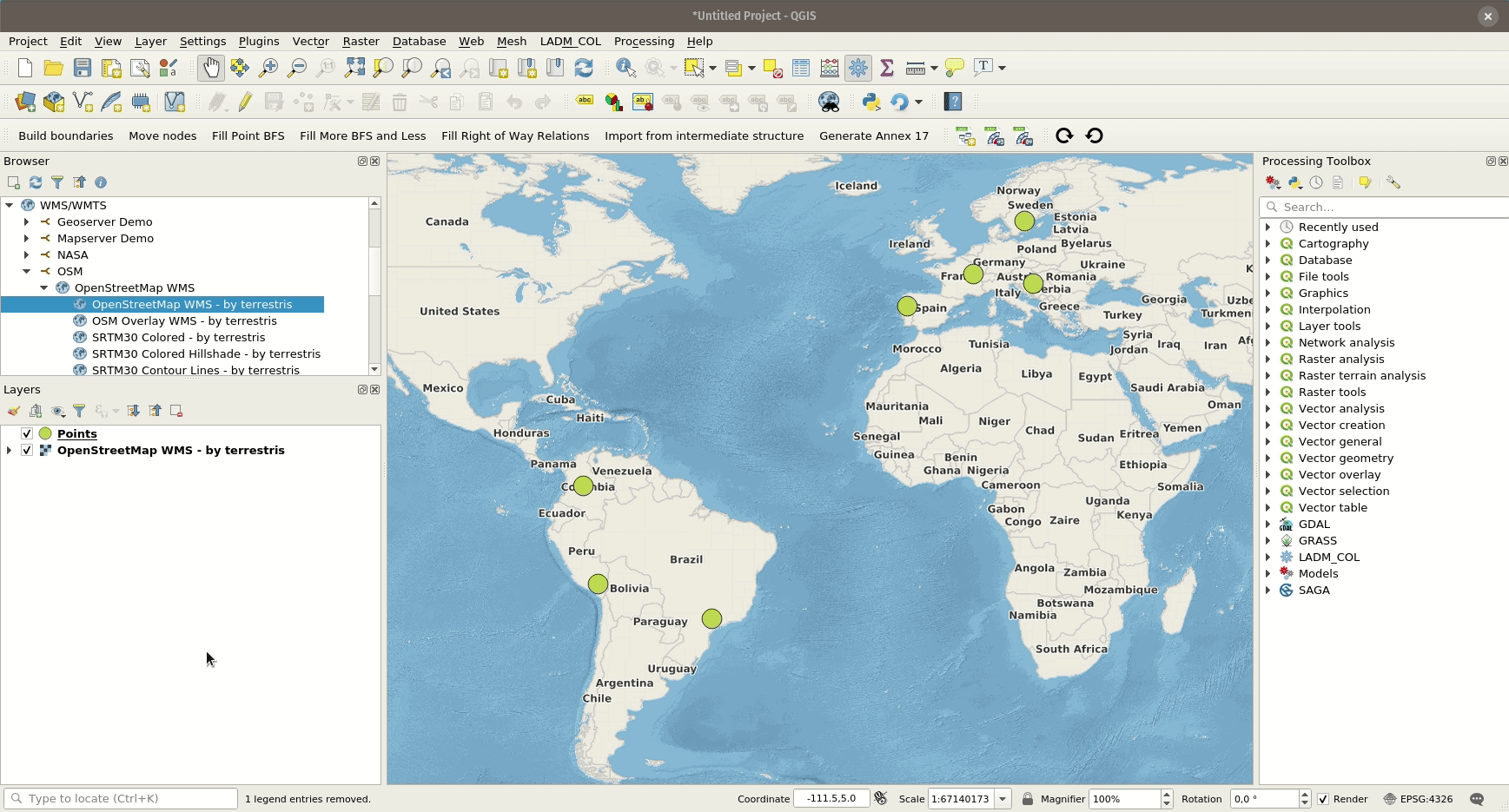Stile della mappa¶
Tutte le impostazioni di stile di QGIS sono supportate direttamente da QField. Questo include tutti i tipi di rendering come quelli graduati, categorizzati, basati su regole, 2.5D e la simbologia definita dai dati.
Espressione di Visualizzazione¶
Preparazione da Desktop
In QField, gli oggetti sono identificati con un nome. L'espressione per generare questo nome può essere definita aprendo la tabella degli attributi in QGIS e passando alla vista modulo. Scegli il campo appropriato o un'espressione dall'elenco disponibile. A partire da QGIS 3, ciò può essere fatto direttamente dalla pagina Proprietà del layer > Visualizzazione.
L'espressione di visualizzazione viene utilizzata anche per cercare nei layer.
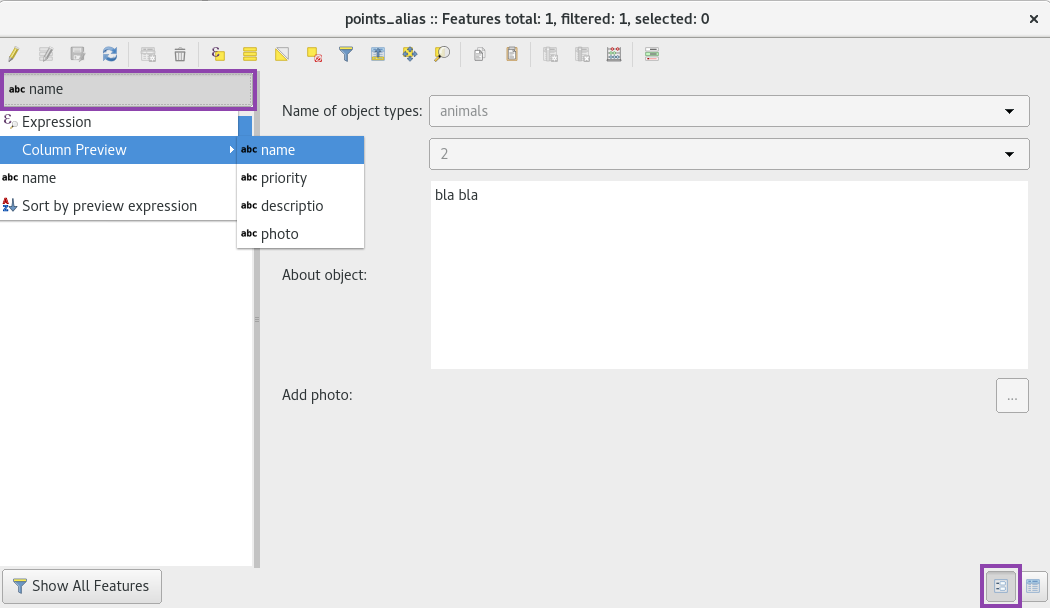
Layer di sola lettura, non identificabili e ricercabili¶
Preparazione da Desktop
Alcuni layer di un progetto sono presenti solo per un puro scopo visivo. Tali layer non dovrebbero essere visualizzati quando l'utente tocca da qualche parte per identificare gli oggetti.
Altri layer servono come fonte di informazioni e non dovrebbero essere modificati dall'utente. È possibile proteggere i layer dalla modifica attributi o dall'aggiunta e dall'eliminazione di elementi.
È anche possibile configurare quali layer sono ricercabili.
Per configurare 'Identifica', comportamenti di 'Sola lettura' e 'Ricercabile', vai su Progetto > Proprietà > Fonti dati pagina ed attiva le caselle di controllo per abbinare il comportamento desiderato.
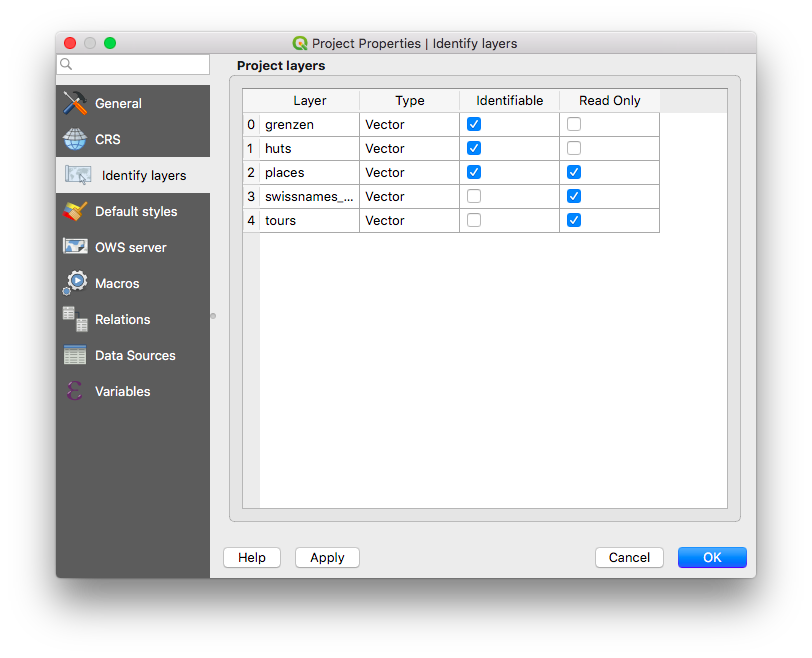
Utilizzo di caratteri aggiuntivi¶
Preparazione da Desktop
QField enables you to use all the custom fonts you might want and need.
Ci sono due diverse possibilità per registrare font aggiuntivi:
- Aggiungendo font (.ttf or .otf) sul dispositivo nella cartella
<drive>:/Android/data/ch.opengis.qfield/files/QField/fontsquesti saranno resi accessibili a tutti i progetti e i singoli set di dati. - By adding fonts (
.ttfor.otf) in afontssubfolder of the folder containing a given project file (.qgsor.qgz); those fonts will only be accessible when viewing that project.
Simboli SVG personalizzati¶
Preparazione da Desktop
È possibile incorporare i simboli SVG direttamente all'interno di un progetto QGIS.
- Scegli il layer che supporterà la simbologia SVG e apri la sua finestra di dialogo delle proprietà.
- Apri la sezione Simbologia in Properties > Symbology
- Nel Pannello dei livelli simbolo scegli Marcatore semplice.

- Modifica il tipo di layer Simbolo in Tipo di layer Simbolo > Marcatore SVG.

- Scorri il pannello inferiore.
- Clicca sul lato destro del pulsante di selezione del file per aprire il
menu a tendina.
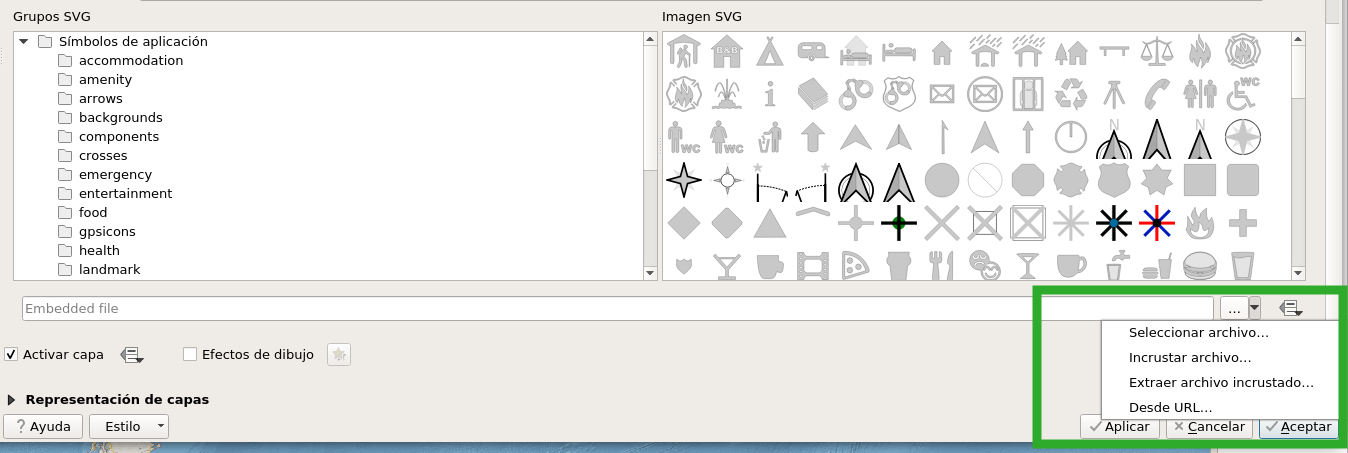
- Seleziona Incorpora file e scegli il file SVG nel dialogo di selezione dei file.
- Applica le modifiche e clicca su OK.